Samsung Cloud에 액세스하는 방법
알아야 할 사항
- Samsung Cloud에 액세스하려면 설정 > 클라우드 및 계정 > 삼성 클라우드 > 설정 > 동기화 및 자동 백업 설정.
- 동기화를 켜려면 토글 스위치를 에 각 데이터 유형에 대해.
- 웹 브라우저를 통해 Samsung Cloud 웹 포털에 액세스할 수도 있습니다.
이 문서에서는 Android 7.0(Nougat) 이상을 실행하는 Samsung Galaxy 장치에서 Samsung Cloud에 액세스하는 방법에 대해 설명합니다. 또한 데이터를 동기화, 백업, 복원 및 제거하는 방법을 설명합니다.
Samsung Galaxy에서 Samsung Cloud에 액세스하는 방법
Samsung Cloud는 대부분의 Samsung Galaxy 스마트폰 및 태블릿에서 사용할 수 있는 무료 백업 서비스입니다. 많은 양의 데이터를 저장할 수 있지만 Samsung Cloud는 파일 업로드, 공유 및 다운로드를 위한 온라인 공간이 아닙니다. 대신 Samsung Cloud를 사용하면 장치를 분실하거나 분실한 경우 장치 설정 및 데이터를 빠르게 검색할 수 있습니다. 공장 초기화를 해야 합니다 장치가 작동을 멈췄기 때문에 Samsung Galaxy 장치에서 Samsung Cloud 사용을 시작하려면:
-
휴대전화를 엽니다. 설정 및 탐색 클라우드 및 계정 > 삼성 클라우드.
다음을 사용하여 로그인하라는 메시지가 표시될 수 있습니다. 삼성 계정 또는 새 계정에 가입하십시오.
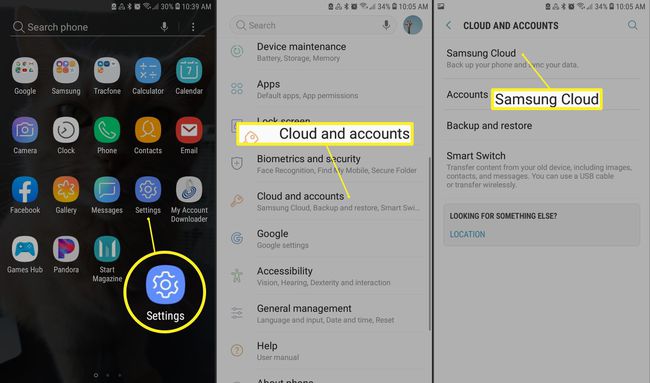
-
탭 세 개의 점 오른쪽 상단 모서리에서 선택하고 설정 표시되는 메뉴에서 동기화 및 자동 백업 설정.
수도꼭지 로밍 중 동기화 및 백업 셀룰러 네트워크를 통한 동기화를 허용합니다. 모바일 데이터를 보존하고 Wi-Fi를 통한 동기화만 허용하려면 이 옵션을 비활성화된 상태로 둡니다.
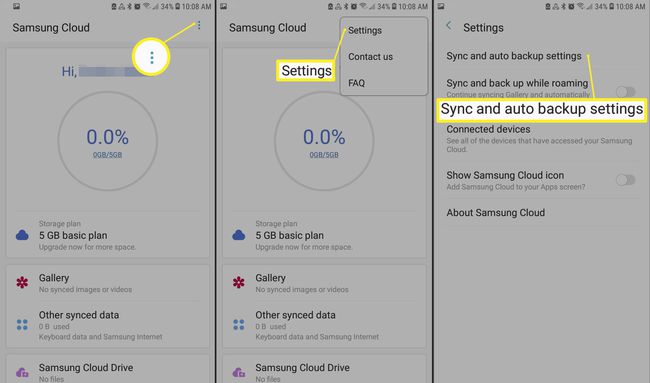
-
아래의 동조 탭에서 아래로 스크롤하여 토글 스위치를 에 동기화를 유지하려는 각 데이터 유형에 대해
수도꼭지 지금 동기화 선택한 데이터를 수동으로 동기화합니다.
-
수도꼭지 자동 백업을 누른 다음 아래로 스크롤하여 토글 스위치를 로 밉니다. 에 백업하려는 각 데이터 유형에 대해 달력, 콘택트 렌즈, 또는 갤러리.
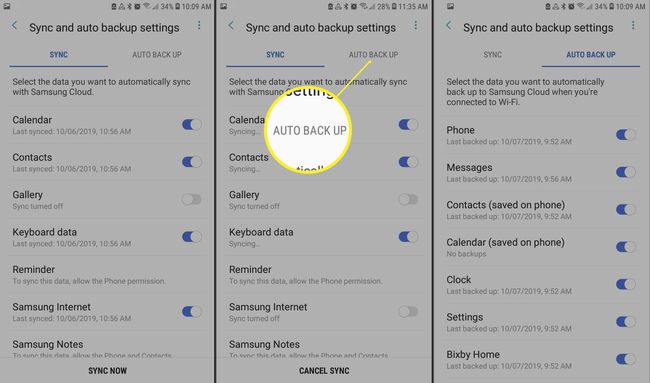
-
Samsung Cloud 메인 메뉴로 돌아가서 상단에 있는 자신의 이름을 탭하여 사용 가능한 저장 공간과 사용 중인 용량을 확인하세요. 데이터를 수동으로 백업하려면 아래로 스크롤하여 이 휴대전화 백업.
일부 장치에서는 을 눌러 사진 동기화를 위한 네트워크 옵션을 선택할 수 있습니다. 갤러리.
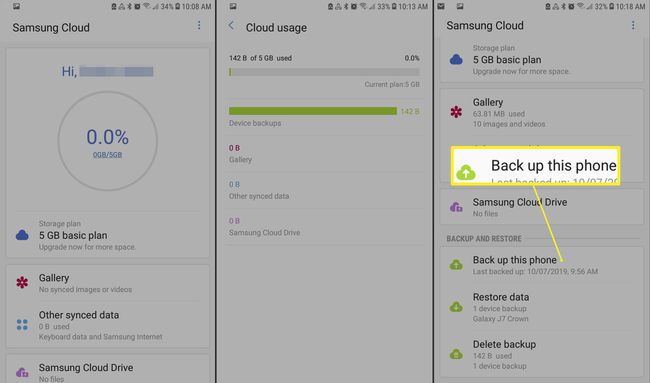
Samsung Cloud에서 개별 사진을 제거하는 방법
Samsung Cloud 계정을 설정한 후에는 더 이상 클라우드에 저장하고 싶지 않은 이미지를 모바일 장치에서 삭제할 수 있습니다. 열기 갤러리 앱을 선택하고 삭제할 사진을 선택한 다음 휴지통을 누르고 삭제.
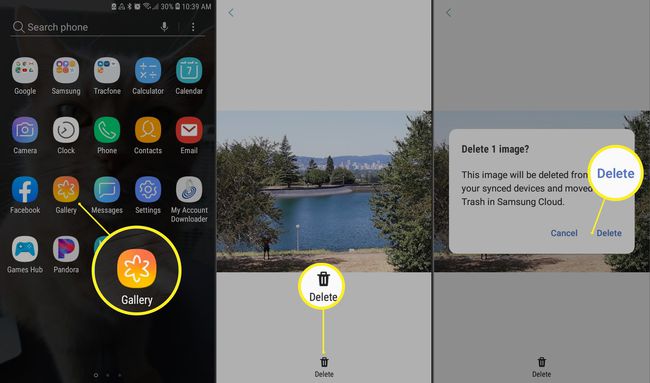
이 방법을 사용하면 에서 사진도 삭제됩니다. 구글 포토 그리고 Samsung Cloud의 휴지통으로 보냅니다. 현재 Samsung Cloud 또는 휴지통에서 개별 파일을 보거나 다운로드할 수 없습니다. 소중한 사진을 Samsung Cloud에서 삭제하고 나만의 용도로 보관하려면 먼저 SD 카드에 저장해야 합니다.
Samsung Cloud에서 모든 사진을 삭제하는 방법
Samsung Cloud에 있는 모든 사진을 제거하려면 Samsung Cloud를 열고 갤러리 > Samsung Cloud에서 모든 갤러리 데이터 삭제 > 삭제 및 동기화 끄기.
Samsung Cloud에서 제거되었지만 사진은 갤러리와 Google 포토 모두에서 Galaxy 장치에 남아 있어야 합니다.
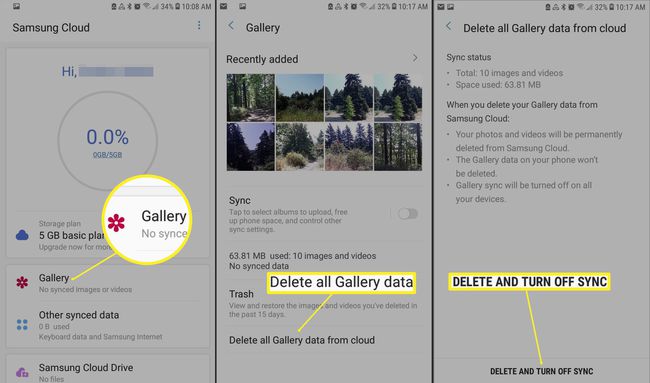
Samsung Cloud에서 데이터를 복원하는 방법
Galaxy 장치에서 데이터 및 설정의 일부 또는 전체를 복원하려면 Samsung Cloud를 열고 아래로 스크롤하여 선택합니다. 데이터 복원. 복원할 데이터를 선택하거나 모두 선택)를 누른 다음 복원하다.
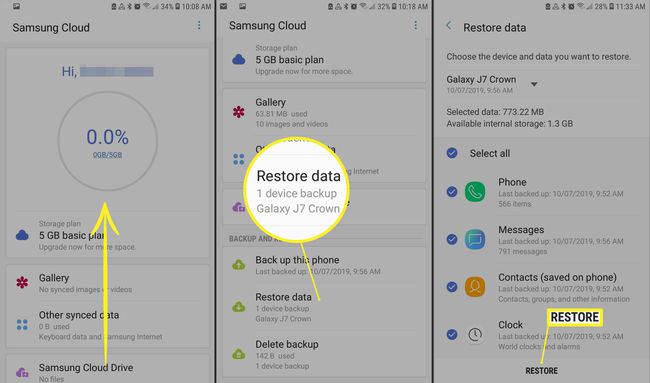
웹에서 Samsung Cloud에 액세스하는 방법
웹 브라우저를 통해 컴퓨터에서 Samsung Cloud에 액세스하려면 다음을 통해 로그인하세요. 삼성 클라우드 웹 포털 모든 Galaxy 장치에서 사진, 비디오 및 기타 파일을 보려면
삼성 클라우드 스토리지는 무엇을 지원합니까?
Samsung Cloud는 활성화된 장치에서 다음 항목의 백업, 동기화 및 복원을 지원합니다.
- Galaxy 장치의 홈 화면 레이아웃, 시스템 설정, 책갈피, 통화 기록 및 이메일 계정.
- 캘린더, 삼성 인터넷, 연락처, 삼성 노트와 같은 사전 로드된 삼성 앱의 앱 설정 및 데이터.
- 문서, 사진, 음악 및 비디오와 같은 사용자 데이터.
Samsung Cloud는 또한 최대 15GB의 무료 저장 공간을 지원합니다. 그 외에도 삼성은 일부 이동통신사의 일부 장치 모델에 대한 추가 스토리지에 대한 유료 옵션을 제공합니다.
삼성 클라우드 스토리지가 지원하지 않는 것
Samsung Cloud는 완벽하지 않으며 서비스를 사용하기 전에 알아야 할 몇 가지 사항이 있습니다.
- 원래 삼성은 타사 앱의 데이터를 지원했습니다. 2018년 1월, 삼성은 타사 앱 데이터에 대한 지원 종료와 함께 해당 데이터를 서비스에서 삭제하기 시작할 것이라고 발표했습니다.
- Samsung Cloud는 데이터를 지원하지 않습니다. SD 카드.
- Samsung Cloud는 Verizon의 Galaxy 장치에서 사용할 수 없습니다.
- Samsung Cloud는 이전 모델의 이동통신사에서 지원하지 않습니다. 갤럭시 6 시리즈, Galaxy J3 및 J7, Galaxy Note 4 시리즈 또는 Galaxy Tab A 및 Tab S2.
지원되는 Galaxy 기기에서만 Samsung Cloud 스토리지에 액세스할 수 있습니다. Samsung Cloud의 정확한 기능은 기기 모델, 이동통신사, Android 버전에 따라 다릅니다.
Samsung Cloud를 지원하는 장치마다 다양한 유형의 Samsung 데이터를 백업하고 동기화하는 기능이 다를 수 있습니다. 예를 들어 백업은 연락처 및 캘린더로 제한될 수 있습니다. 또한 다른 유형의 데이터에 대해서는 Wi-Fi로 제한되는 동안 Wi-Fi 또는 셀룰러 네트워크에서 일부 유형의 데이터를 동기화할 수 있습니다.
